Spark Particle Photon Cihazı Kurulumu ve Ayarlar | Robocombo
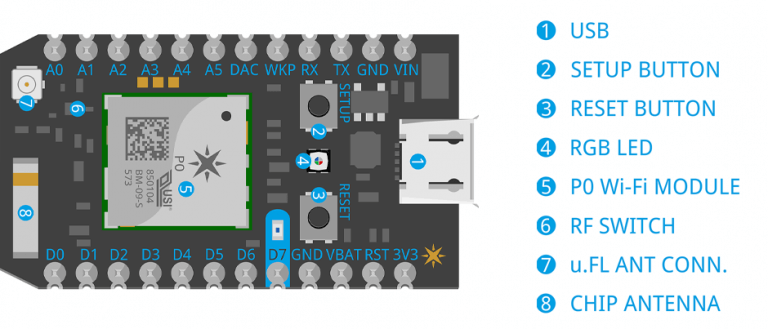
Spark Particle Photon cihazımızı bilgisayara USB üzerinden tanıtmak için öncelikle aşağıdaki adımları gerçekleştirmeliyiz. Cihazınızı USB üzerinden bilgisayara bağladıktan bir süre sonra cihazınızın üzerinde mavi renkli led yanıp sönmeye başlayacaktır. Bu cihazınızın dinleme modunda olduğunu belirtir. Eğer mavi renkli led yanıp sönmüyorsa cihazınızın üzerindeki SETUP butonunu led yanıp sönene kadar basılı tutunuz. - Node.js Kurulumu: Particle CLI, Node.js uygulamasını gerektirmektedir. Bu uygulamayı adresinden indirebilirsiniz. - adresinden Particle windows sürücüsünü indirerek bilgisayarınıza kurmalısınız. Particle cihazınız bilgisayarınıza usb port üzerinden ilk takıldığında Windows \ Ayarlar \ Cihazlar \Diğer Cihazlar bölümünde USB Seri Cihaz (COMX) şeklinde görüntülenmektedir.
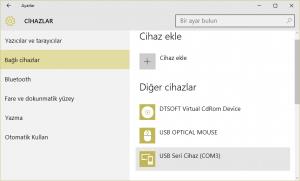
Cihaz Yöneticisi’nden Sürücü Yazılımını Güncelleştir seçeneğine tıklayarak Sürücü Yazılımı İçin Bilgisayarımı Tara seçeneğini tıklıyoruz.
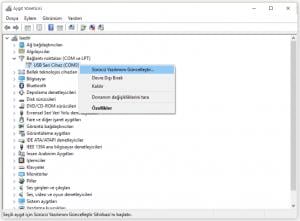
İndirmiş olduğumuz Particle Windows Serial Driver klasörünü seçerek sürücümüzü yüklüyoruz.
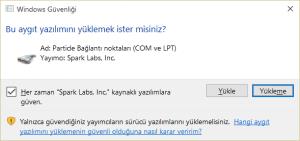
- Windows komut istemini açarak npm install -g particle-cli komut satırını yazıp Particle CLI uygulamasını bilgisayarımıza kuruyoruz. - http://www.chiark.greenend.org.uk/~sgtatham/putty/ adresinden indirebileceğiniz Putty uygulamasını kullanarak COM port üzerinden particle cihazımız ile bağlantı kurarak gerekli ayarları yapacağız. Putty ile bağlantı kurmadan önce Putty üzerinde aşağıdaki ayarları yapmalıyız. Serial bölümündeki ayarlar aşağıdaki gibi olmalı:

Session başlığındaki ayarlar ise aşağıdaki gibi olmalı:
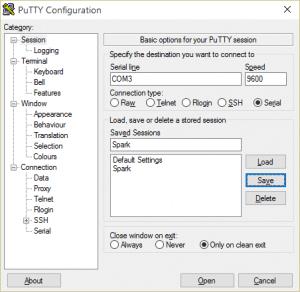
Bu ayarların ardından Open butonuna bastığımızda terminal ekranı açılacak ve bu ekrandan vereceğiniz komutlar ile gerekli ayarları yapabileceksiniz. Bu ekranda kullanabileceğiniz komutlardan bazıları şunlardır: i komutu : Cihazınızın id numarasını verir.
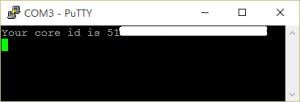
w komutu: Kablosuz ağ ayarlarının yapılmasını sağlar. Bu bölümde sırasıyla aşağıdaki işlemler gerçekleştirilir. (Her işlemin ardından enter tuşuna basılmalıdır) - SSID ismi girilir. - Kablosuz ağ şifreleme türü rakamla seçilir. - Kablosuz ağ şifresi girilir.
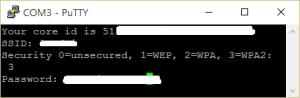
7 saniyelik bir bekleme süresinin ardından aşağıdaki ekran görüntülenerek ayarlar tamamlanır:
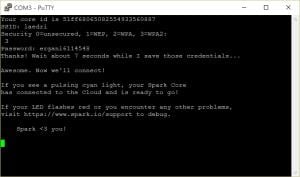
Eğer cihazınızın üzerindeki led cyan (cam göbeği) renginde olarak sürekli bir biçimde yanıyorsa gereken ayarlar başarılı bir biçimde yapılmış ve cihazınız Spark Cloud ile bağlantı sağlamıştır. Eğer yeşil renkli yanıyorsa wi-fi ağına bağlanmıştır. Kırmızı renkli yanıp sönüyorsa bağlantı problemi vardır.
Etiketler: Spark Particle Photon Cihazı Kurulumu ve Ayarlar
Kasım 14, 2021
Listeye dön